文件加密软件:日常生活中,难免不会遇到自己希望加密的文件,如果不加密又担心秘密泄露,但...

软件介绍
Free Folder Password Lock最新版是一款全新实用的文件加密软件,它为用户提供文件夹监视器,记录其中的所有操作。所以有需要的赶紧来下载吧!
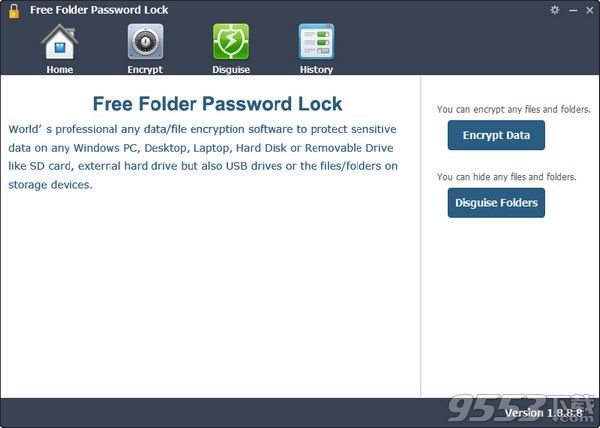
软件特色
锁定所有文件、驱动器和文件夹
单击一个按钮,在PC上隐藏任何类型的数据,比如图像、文档和视频
在USB驱动器、CD/DVD、电子邮件中创建便携式自执行锁具
在Windows 10、8、7、Vista、XP的32位和64位版本上工作
密码保护文件、文件夹和驱动器
对重要文件进行加密
Free Folder Password Lock安装教程
1、在9553下载这款软件,解压后,双击exe文件,选择安装语言,点击确定

2、进入安装向导,点击下一步
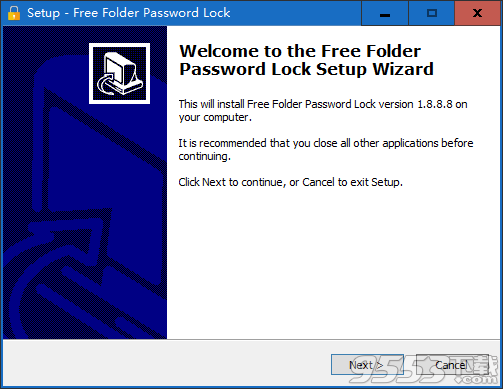
3、设置软件安装位置,点击浏览可以自定义,然后点击下一步
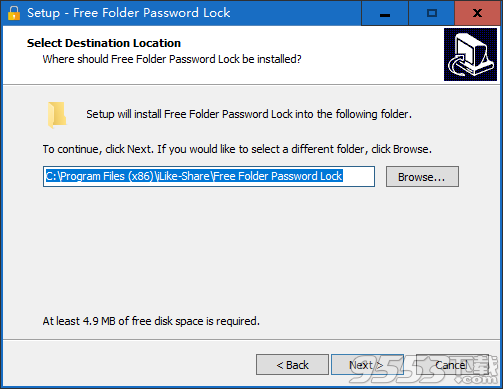
4、选择启动菜单目录,点击下一步
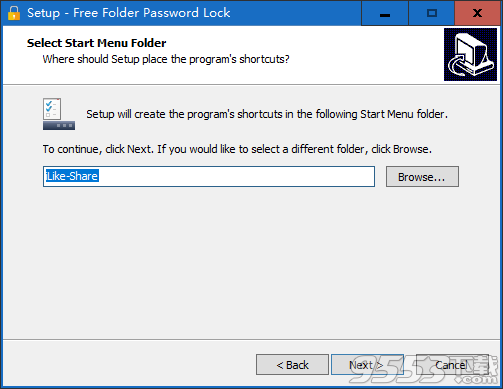
5、选择g附加任务,点击下一步
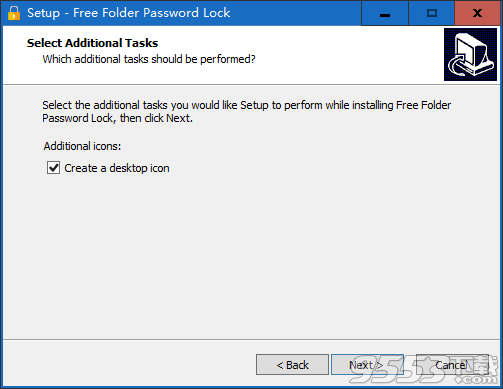
6、点击安装

7、软件正在安装,我们耐心等待
8、软件安装成功
使用方法
1、安装并启动该软件
将软件下载安装好之后,我们打开软件
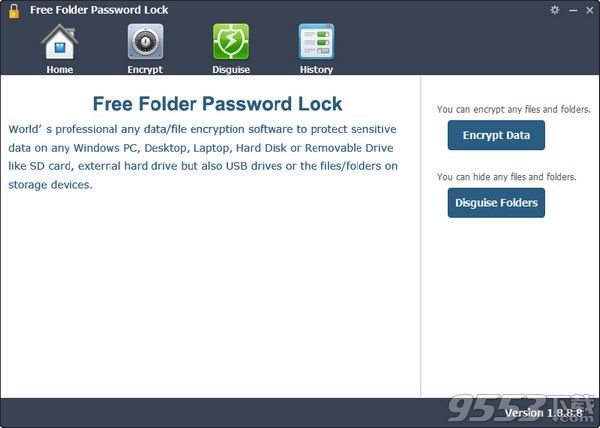
2、单击“加密数据”选择要隐藏的文件并设置密码
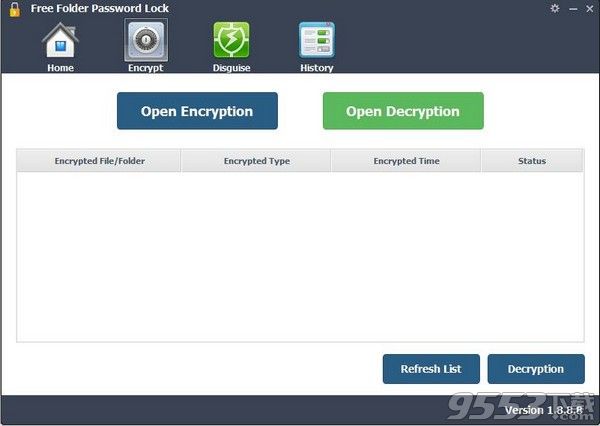
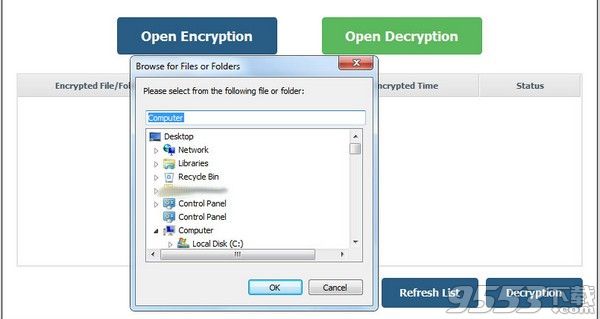
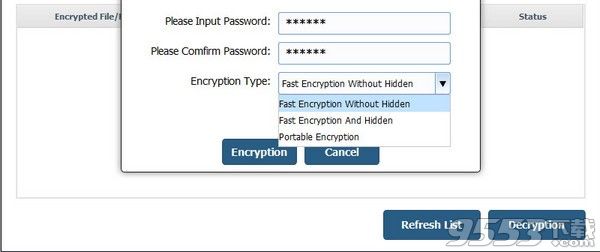
或者您可以解密文件/文件夹
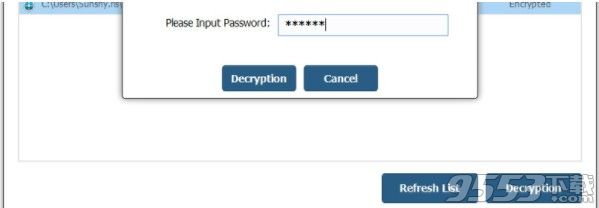
3、单击“伪装”图像按钮来伪装您喜欢的任何文件夹
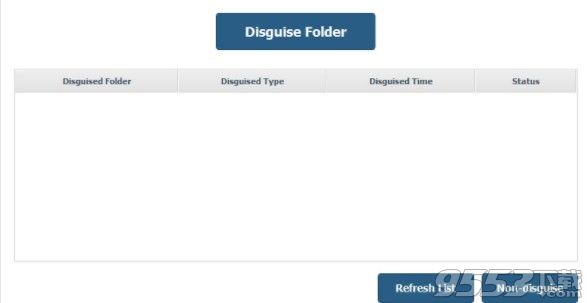
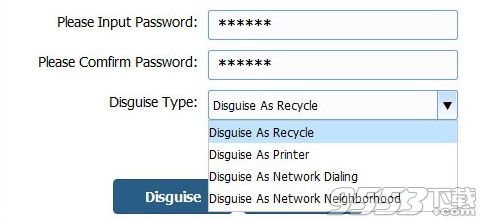
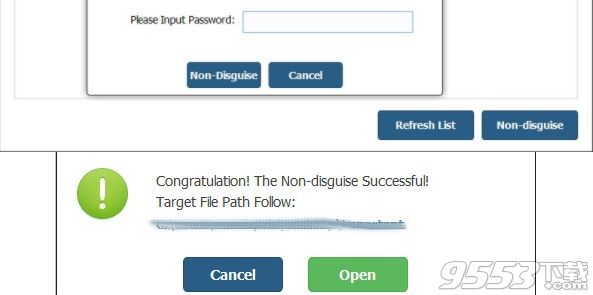
4、管理历史记录
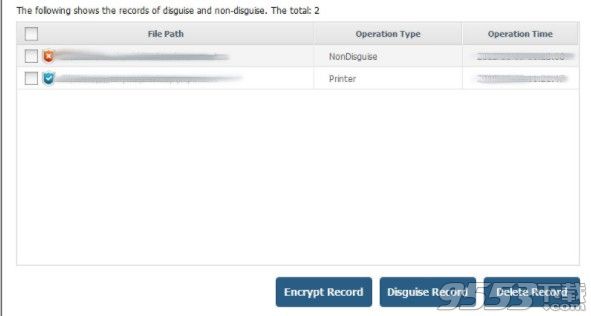
常见问题
如何锁定计算机驱动器上的文件/文件夹?
单击“锁定文件/文件夹”,然后单击“打开进行锁定”按钮以选择要加密的文件、文件夹或驱动器。之后,您可以输入密码并选择锁类型:不隐藏的锁或隐藏的锁。然后单击“锁定”按钮。如果要解锁文件,请先选择该文件,然后单击“解锁”按钮继续。
如何锁定USB驱动器上的文件/文件夹?
首先将便携式存储设备连接到计算机,然后单击“保护USB”按钮,选择要用密码加密的文件、文件夹或驱动器。
如何伪装文件、文件夹或驱动器?
单击“伪装”,然后单击“伪装文件夹”按钮继续。
相关专题
- 文件加密软件
- word解密软件
免费的word解密软件推荐:9553网站有哪些好用正规的word解密软件值得推荐?9553最新的服务器备份软件推...
